- Avtor Abigail Brown [email protected].
- Public 2023-12-17 07:00.
- Nazadnje spremenjeno 2025-01-24 12:23.
Kaj morate vedeti
- Uporabite Orodje za izbiro, da izberete območje na sliki, ki ga želite povečati. Pojdi na Modify > Pretvori v simbol > OK.
- Izberite Vstavi okvir. Vnesite število sličic in sekund. Z desno tipko miške kliknite kateri koli okvir med prvim in zadnjim. Izberite Ustvari Motion Tween.
- Uporabite Orodje za brezplačno preoblikovanje, da izberete sliko in jo preoblikujete tako, kot bi morala izgledati na koncu povečave. Spremenite položaj z orodjem za izbiro.
Ta članek pojasnjuje, kako ustvariti učinek povečave v Animate CC.
Kako povečati Animate CC: naredite izbiro
Simulirajte učinek povečave v Animate CC, da bo videti, kot da se je kamera pomaknila naprej ali nazaj od slike, da zajame večji ali manjši del scene.
Odločite se, kaj želite povečati v Animate CC in to izberite. Izberite predmet ali predmete z Selection Tool (pritisnite V). Če želite izbrati več predmetov, povlecite orodje okoli predmetov, ki jih želite povečati. Če želite izbrati posamezen predmet, kliknite enkrat na predmet.
Ko so želeni predmeti izbrani, pojdite na Modify > Convert to Symbol. Poimenujte simbol ali obdržite privzeto in izberite OK.
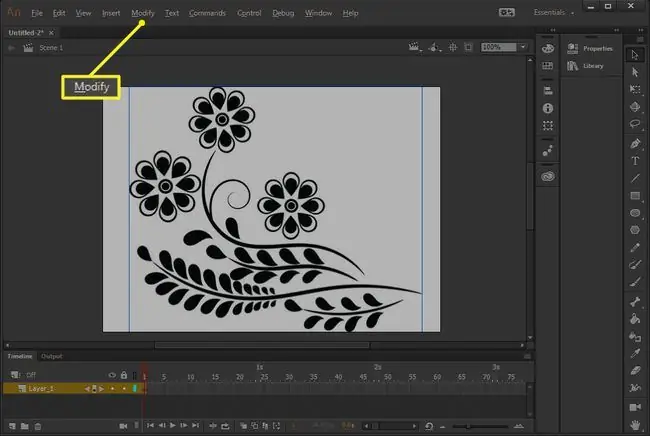
Vstavi okvir
Odločite se, koliko sličic naj obsega vaš učinek povečave glede na vašo hitrost sličic in število sekund, za katere želite, da trajajo. Če želite na primer ustvariti petsekundno povečavo pri standardnih spletnih 12 sličicah na sekundo, ustvarite 60-sličično animacijo.
Na okvirju 60 (ali katerem koli ustreznem okvirju) kliknite z desno miškino tipko in izberite Vstavi okvir.
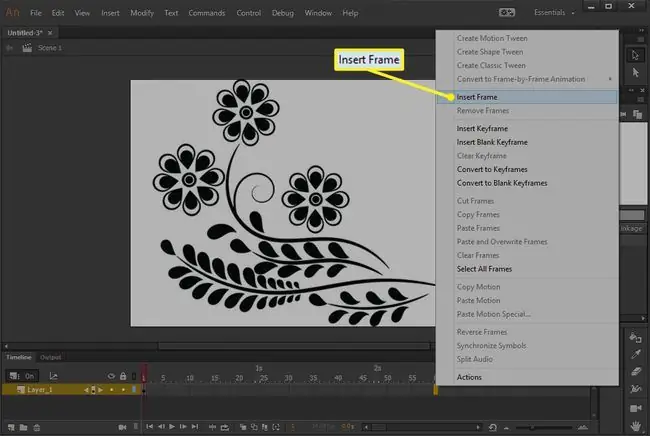
Ustvari Motion Tween
Z desno miškino tipko kliknite poljuben okvir med vašim prvim in zadnjim okvirjem v povečavi animacije in izberite Ustvari Motion Tween.
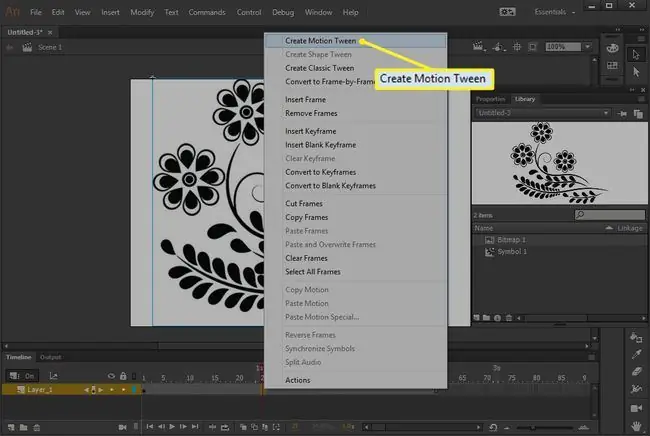
To uporablja medsebojno spreminjanje gibanja za interpolacijo okvirjev med največjo in najmanjšo različico slike, zaradi česar se zdi, da se krči ali širi. Z odrom, ki deluje kot vidno območje kamere, se bo animacija povečala ali pomanjšala, ko je vdelana v spletno stran.
Nastavite stopnjo povečave
Izberite zadnji okvir animacije in nato povečajte sliko na želeno mesto, ko animacija doseže zadnji okvir.
Naredite to z brezplačnim orodjem za preoblikovanje (pritisnite Q). Z omogočenim orodjem za brezplačno preoblikovanje izberite svojo sliko in jo preoblikujte tako, kot bi morala biti prikazana na koncu cikla povečave.
Na primer, če želite povzročiti, da se animacija poveča do zgornjega cveta, pridržite Shift, da ohranite razmerje, in povlecite vogal slike navzven, da jo povečate.
Ko končate s spreminjanjem velikosti, uporabite Orodje za izbiro, da ga postavite na platno. Nato preizkusite animacijo tako, da povlečete rdeči kvadrat levo in desno skozi časovnico.
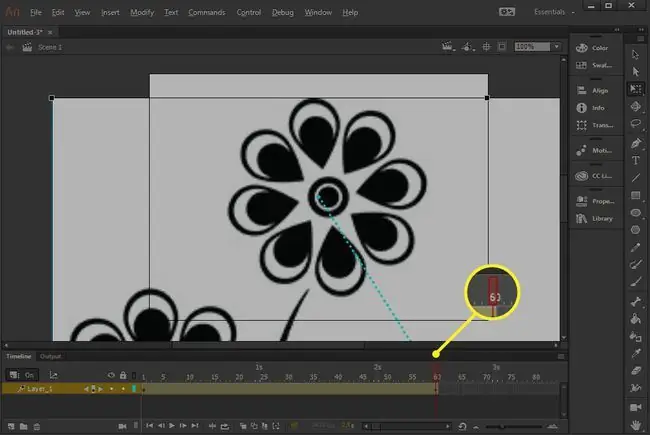
Če ste sliko povečali, pomanjšajte platno, da si jo ogledate več. Možnost povečave je nad platnom; privzeto je povečava nastavljena na 100%.
Ta programska oprema se je včasih imenovala Flash Professional, dokler Adobe leta 2016 ni izdal različice programa pod imenom Animate CC.






